Cara Mengaktifkan Otentikasi Dua Faktor pada Akun Hosting DreamHost
Keamanan Alat Webmaster / / March 16, 2020
Dreamhost baru-baru ini menambahkan otentikasi dua faktor ke panel manajemen online-nya. Inilah cara mengaktifkannya untuk akun Anda.
Jika Anda meng-host situs web di DreamHost.com seperti yang kami lakukan di sini di groovyPost, saya punya kabar baik. DreamHost baru saja mengumumkan bahwa mereka telah meningkatkan keamanan sistemnya secara signifikan dengan memungkinkan Anda mengaktifkan otentikasi dua faktor ketika mengakses panel manajemen online-nya. DreamHost menyebutnya Otentikasi Multifaktor dan didasarkan pada Platform verifikasi 2 langkah Google, sistem otentikasi dua faktor yang telah banyak kita bicarakan beberapa bulan terakhir ini.
Saya baru saja selesai menambahkan dua faktor otentikasi ke akun saya di DreamHost dan saya mengambil beberapa tangkapan layar di sepanjang jalan. Nikmati!
Cara mengaktifkan otentikasi dua faktor pada akun DreamHost Anda
Masuk ke Dreamhost dan Perluas Menu Penagihan & Akun.
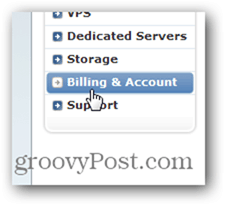
Klik Keamanan.
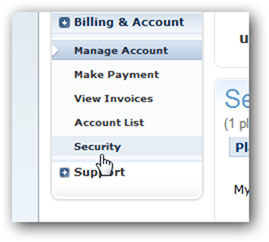
Di bawah bagian Otentikasi Multifactor, masukkan kata sandi Dreamhost Anda dan klik Memulai seperti yang ditunjukkan di bawah ini di tangkapan layar saya.
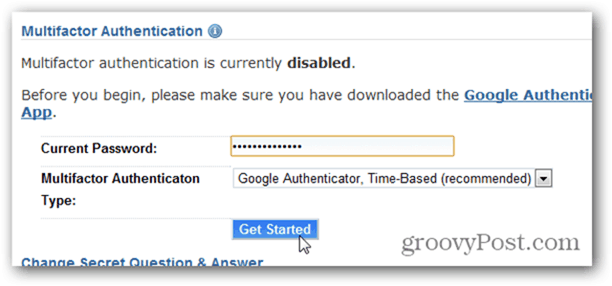
Sekarang luncurkan Aplikasi Google Authenticator pada perangkat seluler Anda dan klik + masuk untuk menambahkan akun baru. Klik tautan Pindai Kode Batang tombol di aplikasi dan arahkan ke jendela Dreamhost untuk menambahkan akun ini ke ponsel Anda.
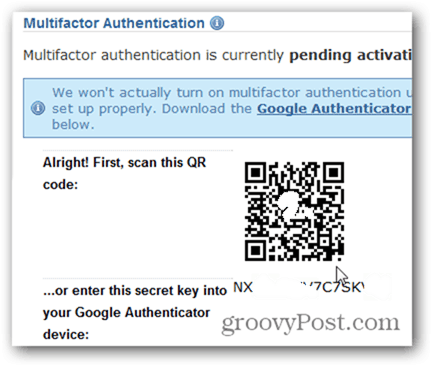
Aplikasi Google Authenticator harus menambahkannya dengan cukup cepat dan memberi Anda kode untuk akun Dreamhost ini. Masukkan nomor 6 digit ke dalam kotak kode sandi Dreamhost dan klik Aktifkan!
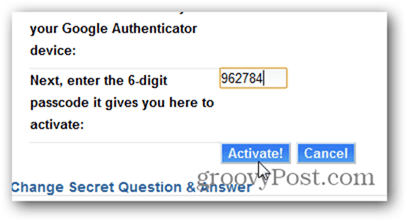
Pengaturan Dreamhost akan disimpan dan Sukses! kotak akan muncul memberi tahu Anda bahwa akun Dreamhost Anda sekarang dilindungi dengan otentikasi dua faktor.
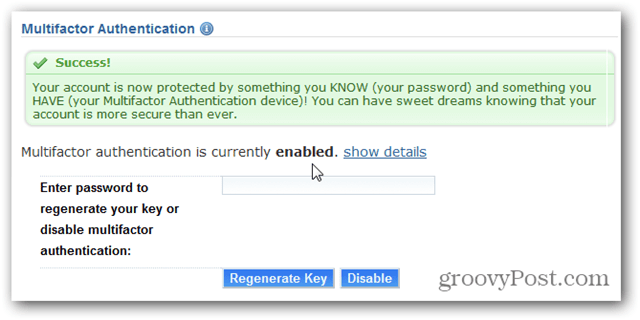
Lain kali Anda masuk ke akun Anda, Dreamhost akan meminta Anda untuk Nama Pengguna, Kata Sandi DAN Kode Otentikasi Multifaktor Anda dari Google Authenticator. Sebelum Anda memasukkannya, Anda dapat menekan drop down seperti yang ditunjukkan di bawah ini untuk membuat Dreamhost mempercayai komputer yang Anda jalankan selama 1 minggu atau 1 bulan. Namun, jika Anda menghapus cookie browser, Anda perlu mengautentikasi ulang dengan kode autentikasi dua faktor.
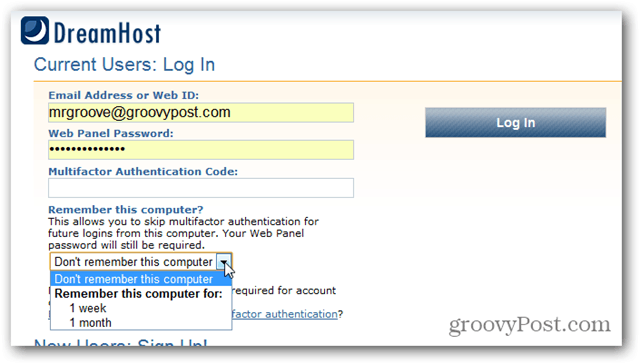
Ahhhh... Satu akun lagi dikunci. Bukankah itu terasa enak!

